Yalnızca ekran yönünü değil, aynı zamanda sistem ekranınızda görüntülenen metnin, simgelerin ve diğer grafiklerin ölçeklendirmesini de ayarlayabileceğinizi biliyor muydunuz? Bu ölçeklendirmeye İnç Başına Nokta (DPI) adı verilir ve bu, kullanıcıların gereksinimlerine göre DPI ayarlarını önerilen değerden ayırmalarına olanak tanır. Bu, herhangi bir geliştirici bazı yazılımları farklı türde simgeler, metinler vb. ile test ediyorsa çok yararlı olabilir. Genel olarak, DPI ölçeklendirme, 96-125 dpi arasında değişen Windows tarafından sizin için otomatik olarak ayarlanır. DPI ölçekleme düzeyinde değişiklik yapmak, metinlerin, simgelerin vb. boyutunu artırır veya azaltır. önerilen normal ölçekleme düzeyinden. Windows işletim sisteminde DPI ölçekleme düzeyini özelleştirme seçeneği vardır. Bu yazıda, Windows 11 sisteminizde DPI ölçekleme seviyesini nasıl ayarlayabileceğinizi görelim.
Yöntem 1: Ayarlar Uygulamasından DPI Ölçekleme seviyesini ayarlayın
Aşama 1: Ayarlar uygulamasını açın
basmak pencereler klavyenizdeki tuşa basın.
Ardından, yazın ayarlar ve seçin Ayarlar app aşağıda gösterildiği gibi arama sonuçlarından.

Adım 2: Ayarlar uygulamasında
Tıklamak sistem pencerenin sol bölmesinde.
Ardından, Tıklayın Görüntülemek Aşağıdaki ekran görüntüsünde gösterildiği gibi sağ tarafta.

Aşama 3: Görüntüleme sayfasında
Sayfayı aşağı kaydırın ve gidin Ölçek ve Düzen Bölüm.
yazan açılır düğmeye tıklayın %125 (Önerilen) varsayılan olarak Windows tarafından ayarlanan Ölçek seçeneği altında.

4. Adım: Ardından, aşağıda gösterildiği gibi açılır listeden herhangi bir ölçekleme düzeyini seçin.
%125'ten fazlasını veya daha azını seçerseniz, tüm metinler, simgeler sırasıyla normalden daha fazla büyür veya küçülür.

Ardından, ayarlar penceresini kapatın.
Windows 11 sisteminizde DPI ölçekleme düzeyini bu şekilde değiştirebilirsiniz.
Yöntem 2: Masaüstünden Özel DPI Ölçekleme düzeyini ayarlayın
Aşama 1: Masaüstüne Git
basmak Kazan + D tuşları klavyenizde bir arada.
Ardından, Masaüstüne Sağ tıklayın.
Seçme NSoyunayarlar Aşağıdaki resimde gösterildiği gibi içerik menüsünden.
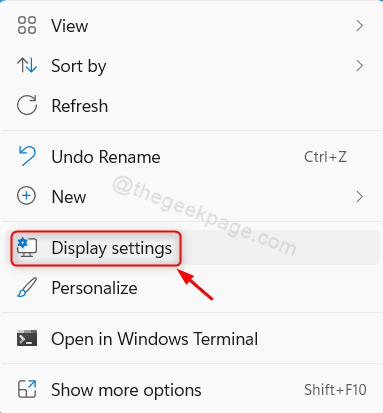
Adım 2: Ekran ayarları sayfasında
Tıklamak Ölçek Ölçek ve Düzen bölümündeki seçenek.

Aşama 3: Özel ölçeklendirme sayfasında
Tıkla Özel ölçeklendirme alanına girin ve 100 ile 500 arasında bir değer girin (önerilmez).
Ardından, aşağıda gösterildiği gibi ayarlamak için Onay düğmesine tıklayın.

İşiniz bittiğinde, değişiklikleri görmek için çıkış yapmanız ve dizüstü bilgisayarınızda tekrar oturum açmanız gerekir.
NOT:- Metinleri, simgeleri okunamaz hale getirebilecek ve orijinal ayarlara geri dönmeyi zorlaştırabilecek %200'ün üzerinde bir değer denememenizi önemle tavsiye ederiz.
Hepsi bu kadar çocuklar!
Umarım bu makaleyi beğenmişsinizdir ve bilgilendirici bulmuşsunuzdur.
Lütfen bize bildirmek için aşağıya yorum bırakın.
Okuduğunuz için teşekkürler!


![Windows 11 Ekranı Sürekli Yenileniyor mu? [8 Adımda] Düzeltin](/f/c1f9a0c1a339c69f9a9a71d4c071f54f.png?width=300&height=460)